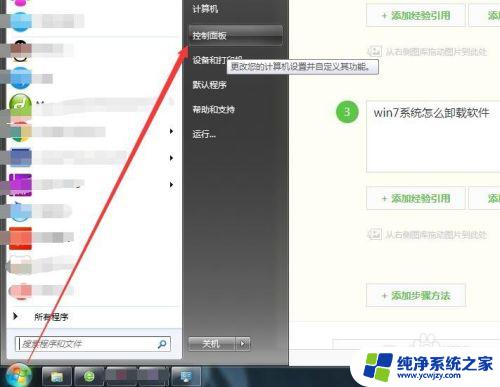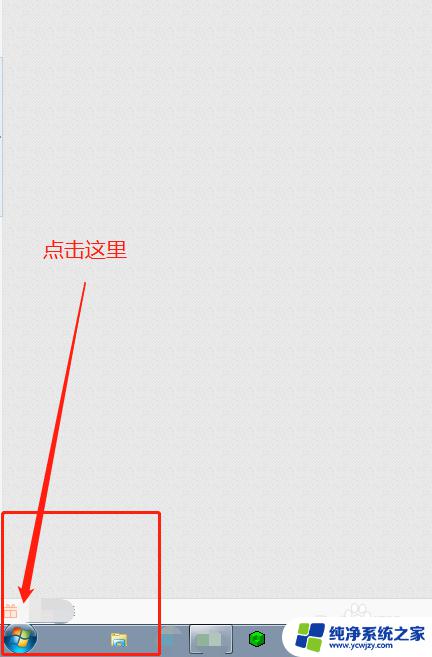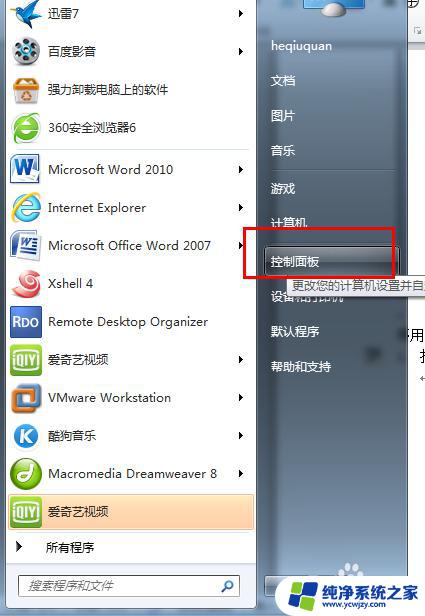win7如何卸载卸不掉的软件 如何解决控制面板中卸载不掉的软件问题
win7如何卸载卸不掉的软件,在使用Windows 7操作系统时,有时候我们会遇到一些卸载软件的困扰,尤其是那些顽固不化的软件,当我们尝试通过控制面板来卸载这些软件时,却发现它们始终留存在我们的电脑中。面对这个问题,我们需要寻找一些解决办法,以便彻底卸载这些软件并保持我们电脑的健康运行。接下来我们将探讨一些关于解决控制面板中卸载不掉软件的有效方法。
具体步骤:
1.正常的卸载软件应该在控制面板中进行:使用Windows+E快捷键,调出资源管理器→打开控制面板。
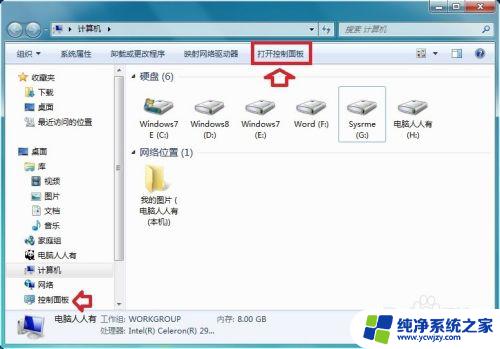
2.控制面板→程序→卸载程序。
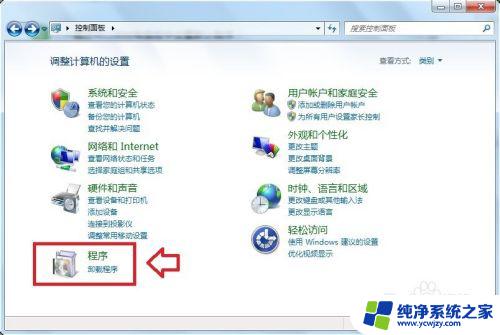
3.右键点击程序→卸载。
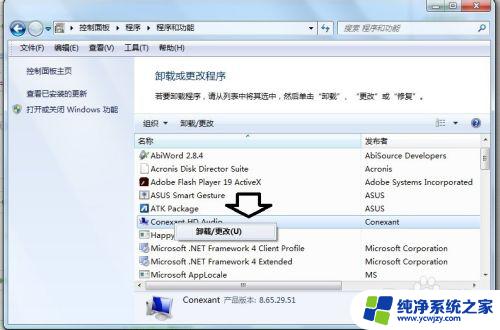
4.如果在这里找不到卸载的程序,或者有项目,无法正常卸载,可以在注册表中搜索关键词删除之。在【开始】→【运行】中输入: regedit 按回车键之后,打开注册表编辑器。
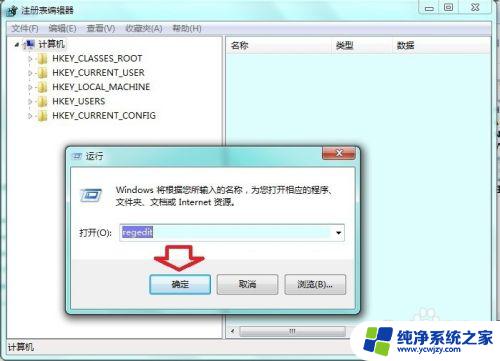
5.先点选计算机(为的是从头找起,注册表有记忆功能)编辑→查找。
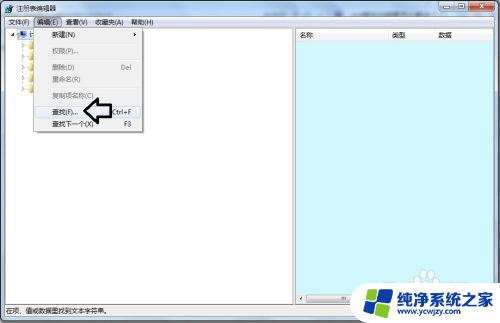
6.编辑→查找→输入无法卸载程序的名称作为搜索的关键词→找到之后删除即可。
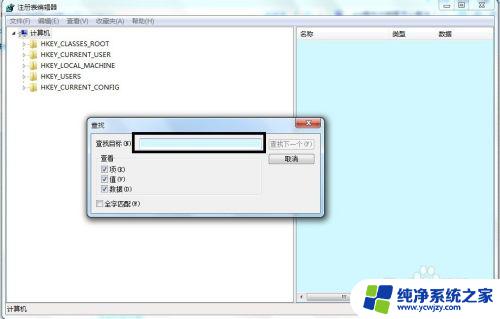
7.通常在此位置:
HKEY_LOCAL_MACHINE\Software\Microsoft \Windows \CurrentVersion\Uninstall
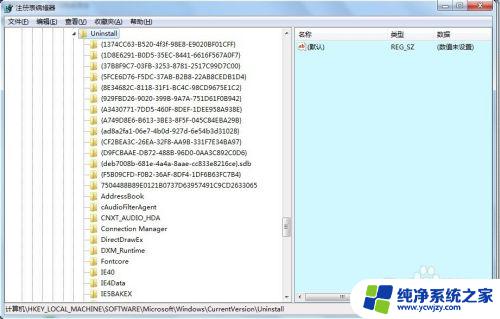
8.还有一种情况常见于Office安装的过程,即便是控制面板中已经卸载干净了老版本的Office软件。新装还会出错。此时不妨使用微软的专用工具清理一下即可。(具体步骤可以参考相应的经验文章)↙

9.卸载不明程序(比如只有桌面有一个图标),建议使用优化大师卸载:
系统清理→软件智能卸载→其他→然后依次找到卸载的程序→分析→卸载。
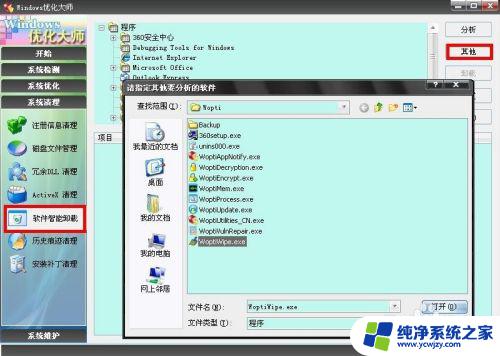
以上就是关于如何卸载卸不掉的软件的全部内容,如果您遇到相同的情况,可以按照小编的方法来解决。